1.1.1 Komma igång med Firefly Services
Firefly Services innehåller Firefly API:er, Lightroom API:er, Photoshop API:er, InDesign API:er och innehållstaggnings-API:er.
Dessa API:er kombinerar kraften i Adobe kreativa verktyg som Photoshop och Lightroom med avancerade AI/ML-funktioner som Content Tagging, Generative Fill, Text to Image med flera.
Med Firefly Services skapar du inte bara - du automatiserar, skalar innehållsproduktionen och använder den senaste AI/ML-tekniken för att snabba upp arbetsflödena.
I den här övningen får du lära dig hur du använder Postman och Adobe I/O för att arbeta med de olika Adobe Firefly Services API:erna.
Den här övningen fokuserar särskilt på Firefly API:er, som:
- Firefly Generate Images API: detta API används för att generera bilder med Firefly Models
- Firefly Generera API för liknande bilder: detta API används för genererade bilder som liknar en befintlig bild
- Firefly Expandera bild-API: det här API:t används för att expandera en befintlig bild till ett större proportioner/en större storlek
- Firefly Fill Image API: detta API fyller i ett område i en befintlig bild baserat på bilder som Firefly genererar baserat på uppmaningen. Detta uppnås med en mask som definierar det område som behöver fyllas.
- Firefly Generate Object Composite API: Med detta API kan du själv tillhandahålla en indatabild, som sedan kombinerar din bild med bilder som genererats av Firefly för att skapa en sammansatt bild eller en scen.
- Firefly API för anpassade modeller: Med det här API:t kan du arbeta med egna anpassade Firefly-modeller för att generera nya bilder baserat på din anpassade Firefly-modell
Förutsättningar för 1.1.1.1
Innan du fortsätter med den här övningen måste du ha slutfört installationen av ditt Adobe I/O-projekt, och du måste också ha konfigurerat ett program för interaktion med API:er, som Postman eller PostBuster.
Grunderna för 1.1.1.2 API
Det finns flera typer av API-begäranden:
- GET: Detta används vid försök att hämta information från en API-slutpunkt, som att hämta en statusrapport
- POST: Detta används när något nytt behöver göras, som att låta Adobe Firefly Services generera en ny bild
- PUT: Detta används för att helt uppdatera befintliga data
- PATCH: används för att selektivt uppdatera befintliga data
- DELETE: Detta används för att ta bort data
När du arbetar med API:er kommer du också att märka att svarskoder returneras av de olika API-slutpunkterna.
Det finns fem olika typer av svar som du kan förvänta dig:
- 1xx informationssvar: begäran togs emot, bearbetningen fortsätter
- 2xx lyckades: begäran togs emot, förståddes och accepterades
- 3xx-omdirigering: ytterligare åtgärder måste vidtas för att slutföra begäran
- 4xx-klientfel: begäran innehåller felaktig syntax eller kan inte fullföljas
- 5xx-serverfel: Servern kunde inte slutföra en synbarligen giltig begäran
Här är ett exempel på vanliga svarskoder som du kan förvänta dig:
- 200 OK: Det här är bra, din begäran har slutförts
- 201 Skapad: Det här är bra, bilden har till exempel skapats
- 202 Accepterad: Detta är bra, din begäran accepteras och kommer att behandlas
- 401 Obehörig: Detta är inte bra, din åtkomsttoken är antagligen inte giltig
- 403 Ej tillåtet: Detta är inte bra, du saknar antagligen nödvändig behörighet för åtgärden som du försöker köra
- 404 Det gick inte att hitta: Det här är inte bra, det är troligt att URL:en du försöker nå inte finns
- 429 För många förfrågningar: det här är inte bra, du har antagligen skickat till många förfrågningar under en kort period. Försök igen senare.
1.1.1.3 Utforska firefly.adobe.com - steg 1
Låt oss börja utforska Adobe Firefly Services. För att kunna utforska kan du börja med ett CitiSignal-exempel för bildgenerering. Designteamet på CitiSignal vill generera en ny version av varumärket CitiSignal. De skulle vilja använda Adobe Firefly Services för att göra det.
Det första som krävs för att uppnå detta är en svartvit version av varumärket CitiSignal som ser ut så här:

1.1.1.3.1 Skapa din kompositionsreferensbild
Du kan använda den här exempelbilden eller skapa en egen text för att experimentera. Följ stegen nedan i Adobe Illustrator för att skapa en egen bildfil. Om du vill använda den fördefinierade bilden hoppar du över avsnittet nedan och går till steg 1.1.1.3.2 Generera bilden direkt.
Öppna Adobe Illustrator. Klicka på Ny fil.
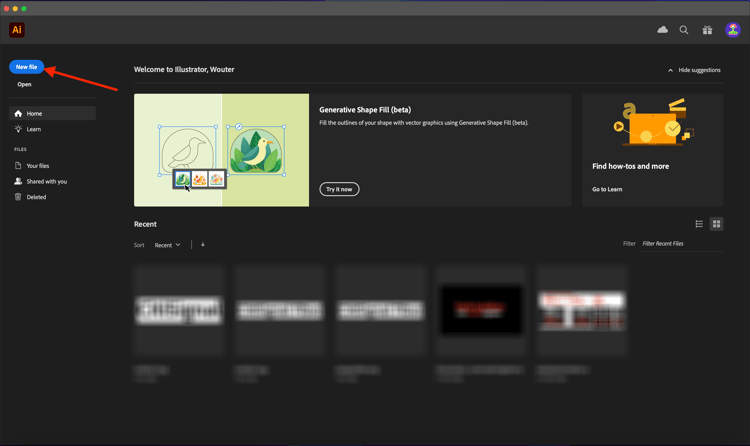
Välj Webbstor 1 920 x 1 080 px. Klicka på Skapa.
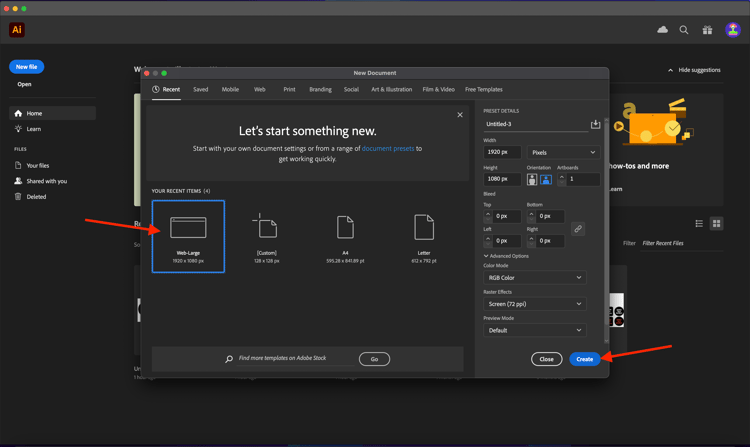
Du borde ha den här då. Klicka på textikonen T.
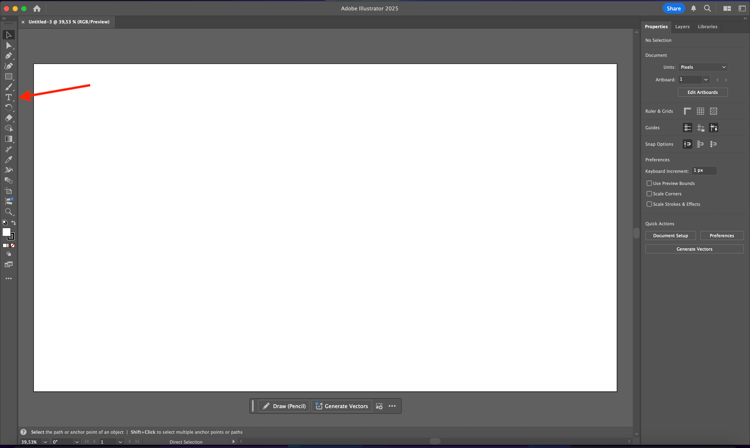
Du borde ha den här då.
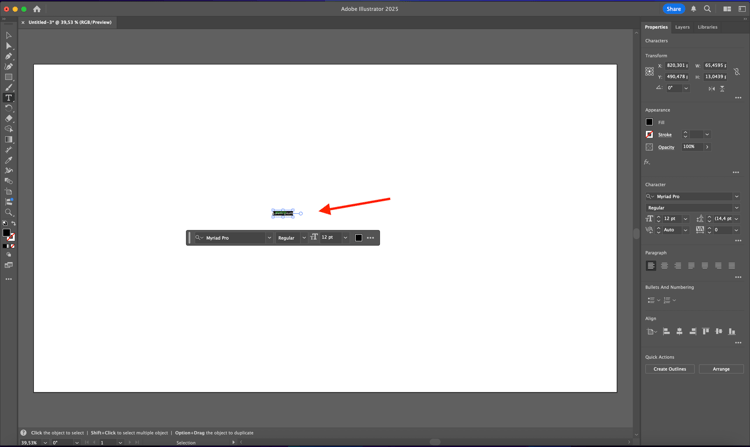
Ändra teckensnittstypen till ett valfritt teckensnitt, i det här fallet är teckensnittstypen Adobe Clean Bold.
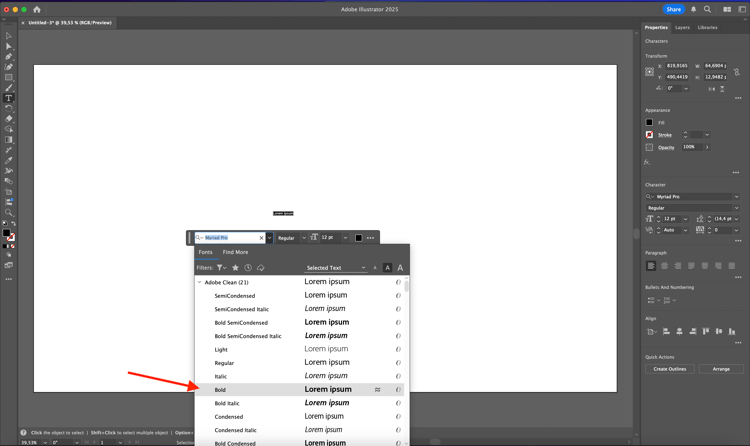
Ändra teckenstorleken till en valfri storlek, i det här fallet 250 pt.
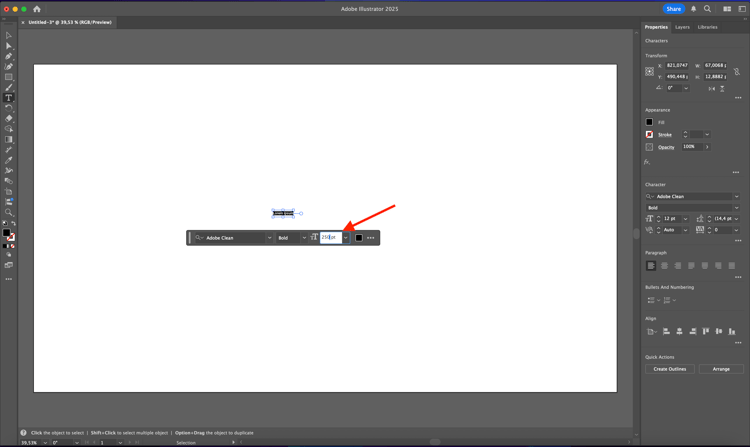
Du borde ha den här då.
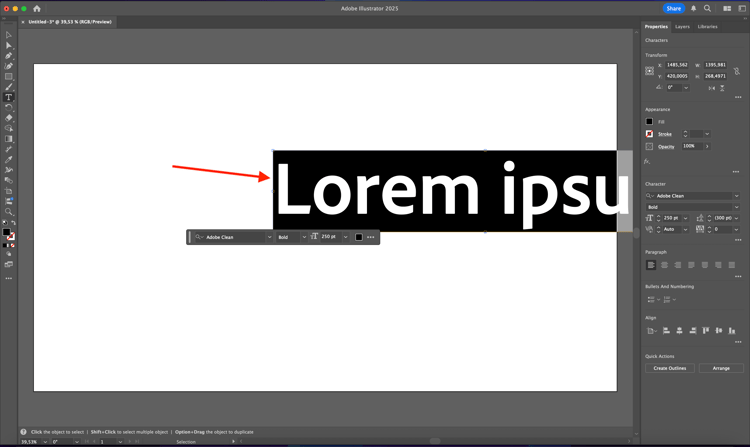
Ändra texten som du vill, i det här fallet CitiSignal.
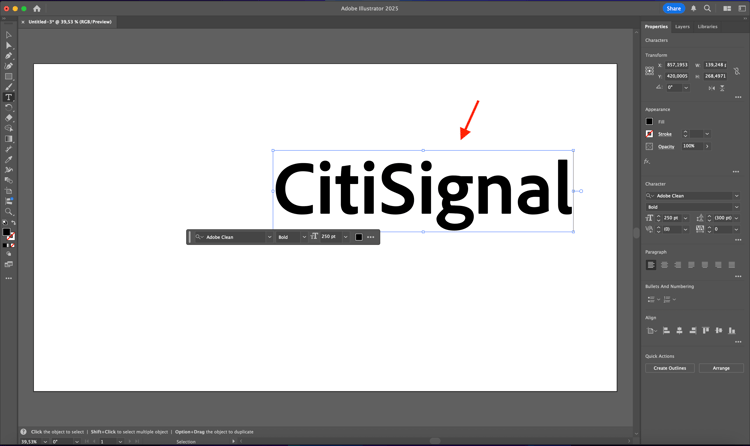
Centrera texten i filen.

Gå till Arkiv > Exportera > Spara för webben (äldre)
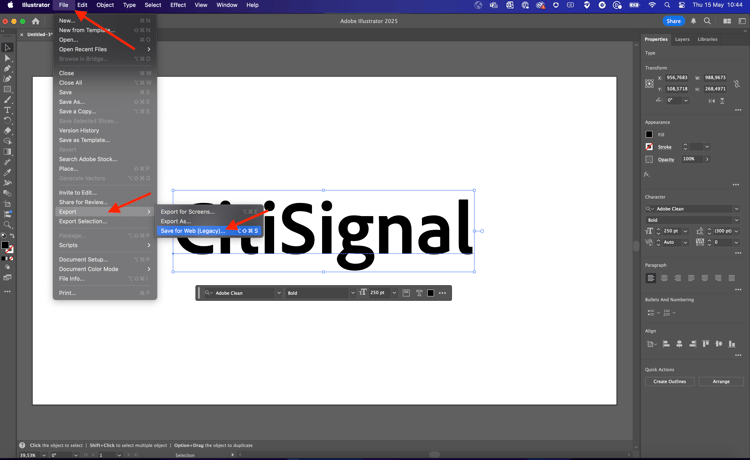
Du borde ha den här då. Klicka på Spara.
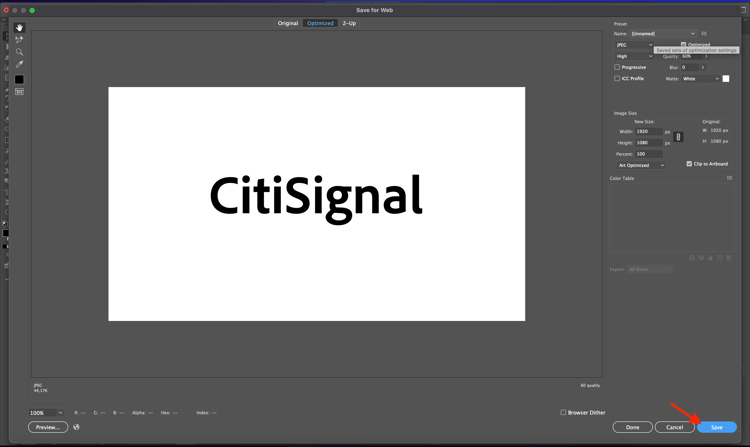
Ge filen ett namn och spara den på skrivbordet. Klicka på Spara.
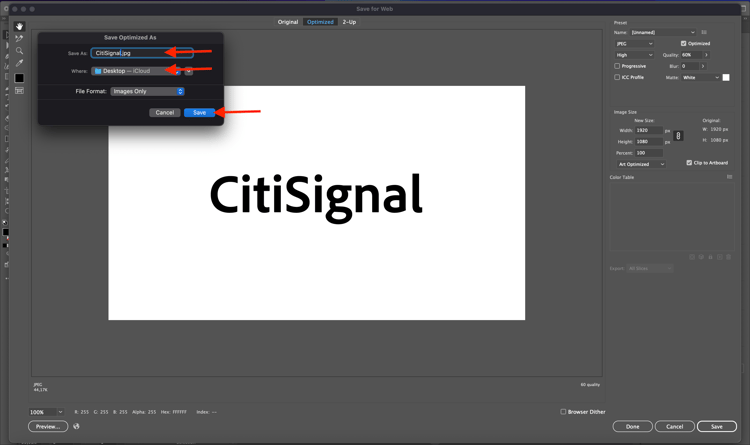
1.1.1.3.2 Generera din bild
Gå till https://firefly.adobe.com. Klicka på ikonen profile och kontrollera att du är inloggad på rätt konto som ska vara --aepImsOrgName--. Klicka vid behov på Byt profil för att växla till det kontot.
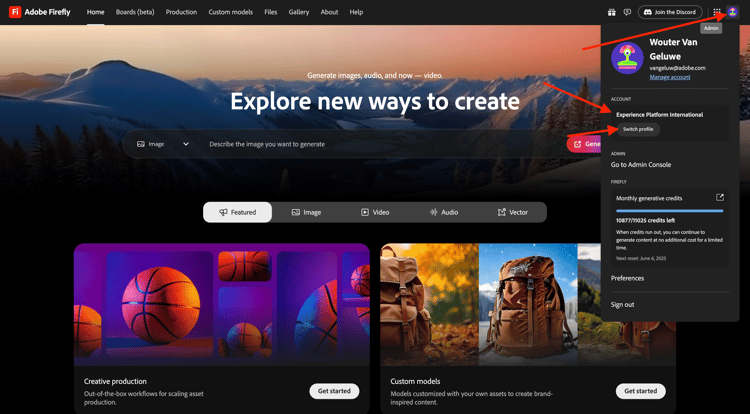
Ange uppmaningen neon light lettering on a brick wall of a night club. Klicka på Generera.
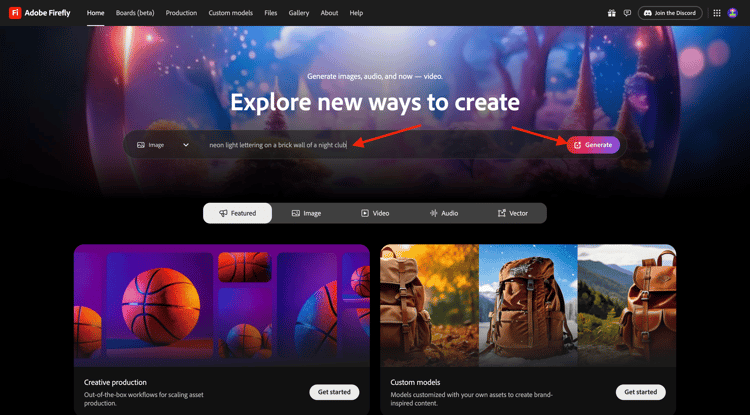
Du borde ha något liknande. De här bilderna är inte användbara än. Klicka på Överför bild under Disposition.
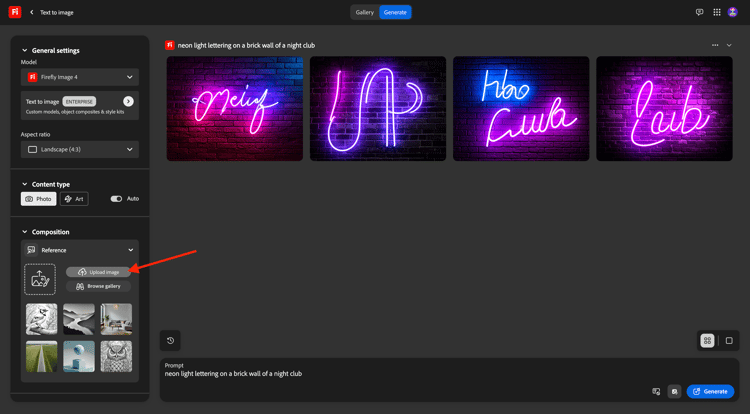
Markera bilden som du skapade tidigare, i det här fallet CitiSignal.jpg. Klicka på Öppna och sedan på Generera.
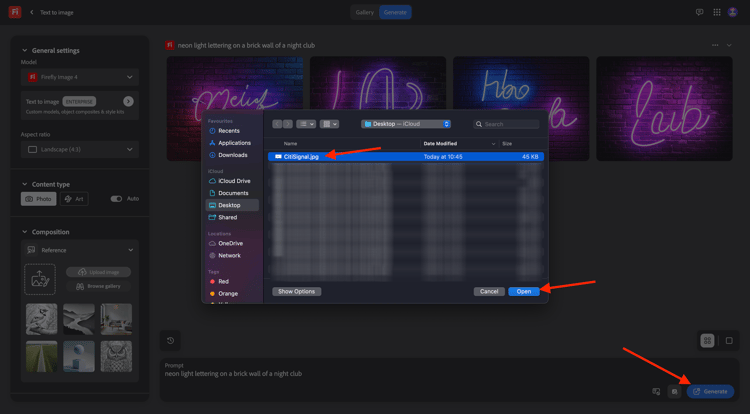
Du borde ha något liknande. Det är ännu inte bra att använda kompositionsreferensen. Om du vill ändra det ändrar du skjutreglaget Styrka till det högsta värdet. Klicka på Generera igen.
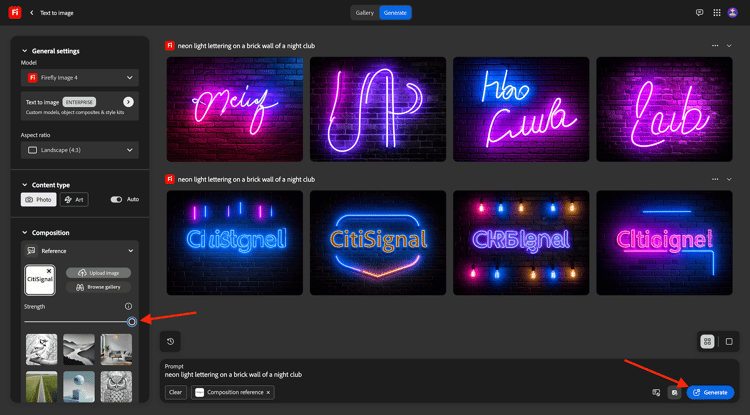
Du har nu flera bilder som visar en neonversion av CitiSignal-varumärkesnamnet, som du kan använda för att iterera vidare.
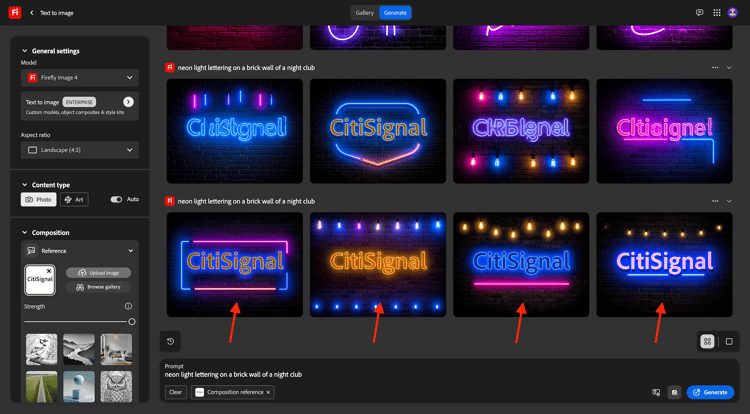
Nu har du lärt dig att använda Firefly för att lösa ett designproblem på några minuter.
1.1.1.4 Utforska firefly.adobe.com - steg 2
Gå till https://firefly.adobe.com/generate/image. Du borde se det här då. Klicka på listrutan Modell. Du kommer att märka att det finns tre tillgängliga versioner av Adobe Firefly Services:
- Firefly Image 3
- Firefly Image 4
- Firefly Image 4 Ultra

Klicka för att välja Firefly Image 3 för den här övningen.
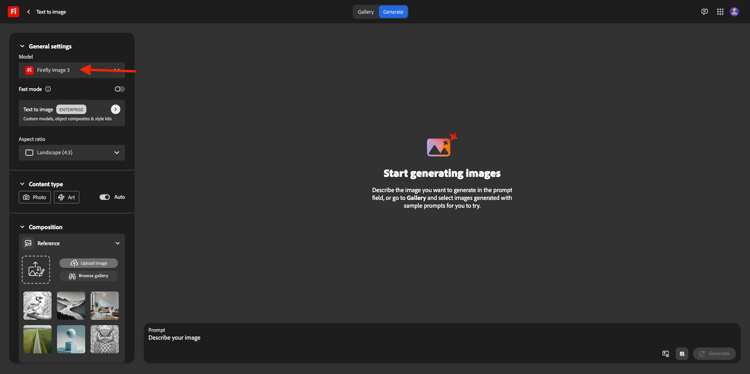
Skriv uppmaningen Horses in a field och klicka på Generera.
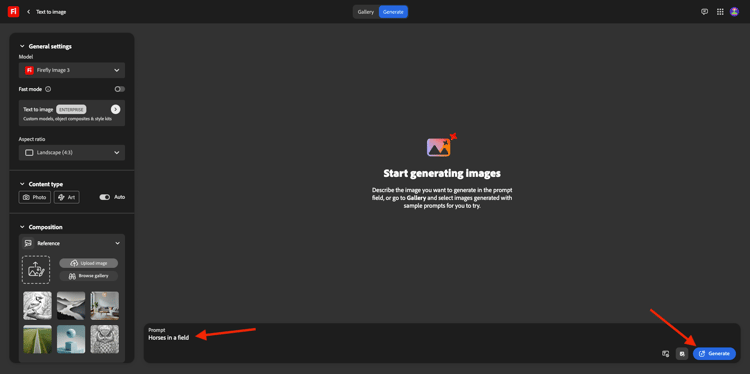
Du borde se något liknande.
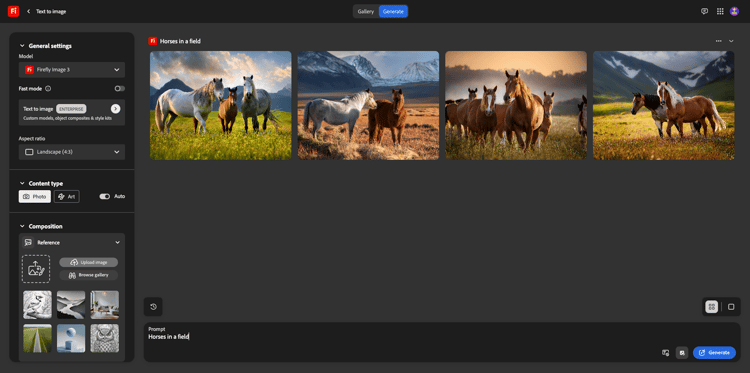
Öppna sedan Utvecklarverktygen i webbläsaren.
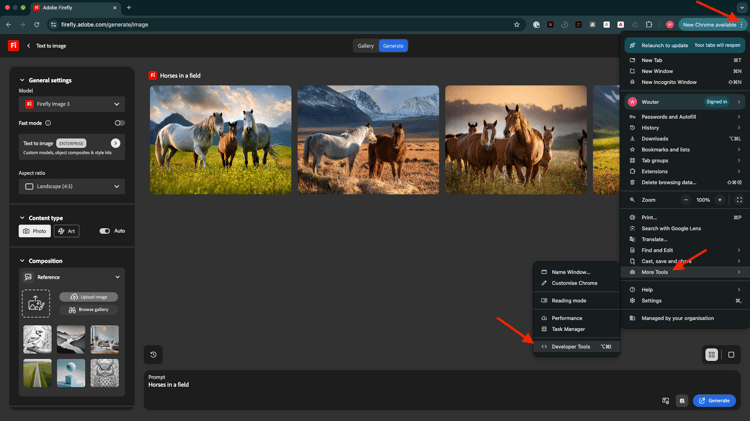
Du borde se det här då. Gå till fliken Nätverk. Klicka sedan på Generera igen.
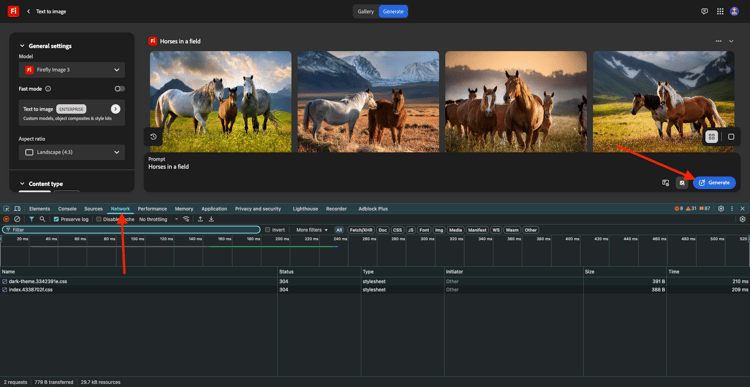
Ange söktermen generate-async. Du bör sedan se en begäran med namnet generate-async. Markera den och gå sedan till Nyttolast där du kan se information om begäran.
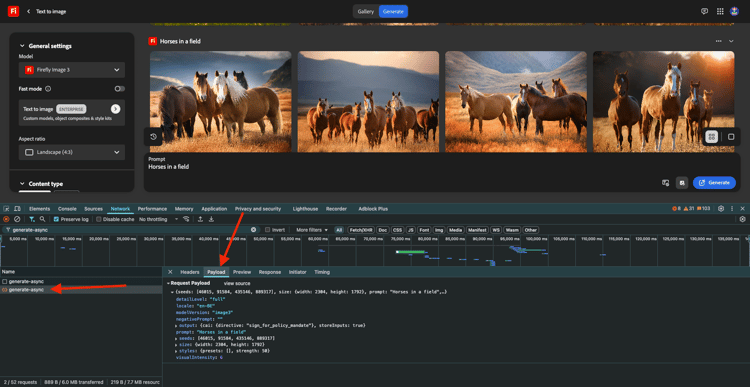
Begäran som visas här är den begäran som skickas till serverdelen av Firefly Services. Den innehåller flera viktiga parametrar:
-
fråga: Detta är din fråga och begär vilken typ av bild Firefly ska generera
-
frön: I den här begäran genererades frön på ett slumpmässigt sätt. När Firefly genererar en bild startar den processen som standard genom att välja ett slumpmässigt tal som kallas startvärde. Detta slumpmässiga tal bidrar till det som gör varje bild unik, vilket är bra när du vill generera ett stort antal bilder. Det kan dock finnas tillfällen när du vill generera bilder som liknar varandra över flera begäranden. När Firefly t.ex. skapar en bild som du vill ändra med andra alternativ i Firefly (t.ex. formatförinställningar, referensbilder), använder du den bildens startvärde i framtida HTTP-begäranden för att begränsa slumpmässigheten i framtida bilder och gör en justering i den önskade bilden.
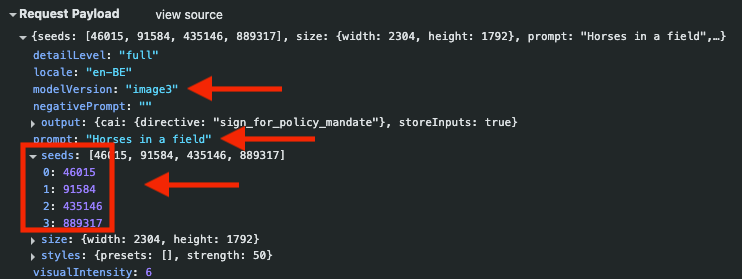
Ta en titt på gränssnittet igen. Ändra proportionen till Widescreen (16:9).
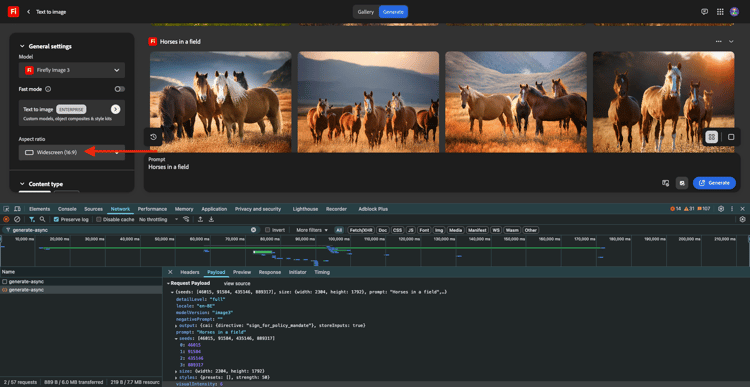
Bläddra ned till Effekter, gå till Teman och välj en effekt som Art deco.
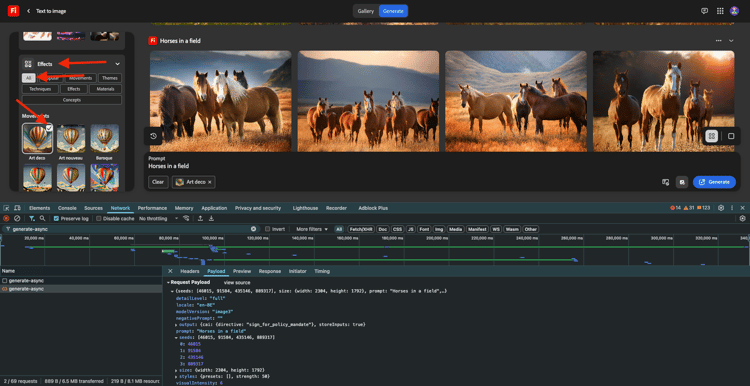
Kontrollera att Utvecklarverktyg fortfarande är öppet i webbläsaren. Klicka sedan på Generera och kontrollera vilken nätverksbegäran som skickas.
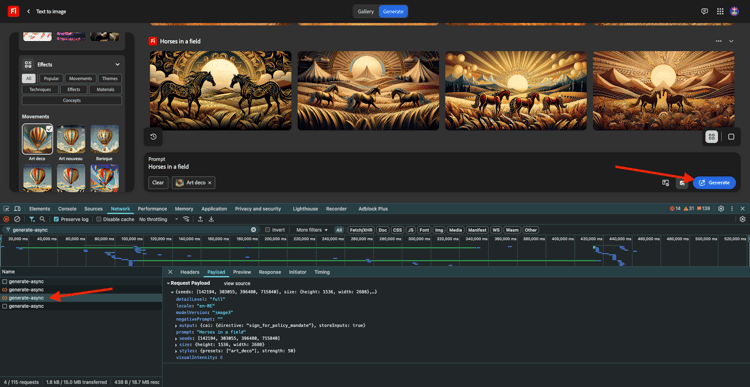
När du granskar informationen om nätverksbegäran visas nu följande:
- prompt har inte ändrats jämfört med föregående begäran
- seed har ändrats jämfört med föregående begäran
- size har ändrats baserat på ändringen i Proportionerna.
- format har lagts till och har en referens till den art_deco -effekt som du har valt
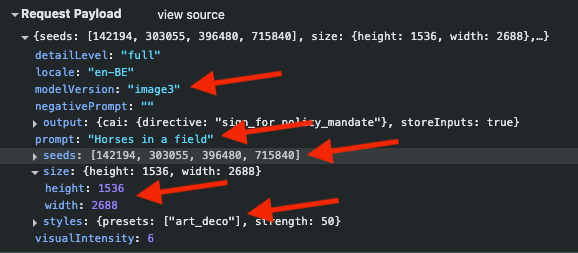
För nästa övning måste du använda ett av seed-talen. Skriv ned ett startvärde.
I nästa övning ska du göra liknande saker med Firefly Services, men sedan med API:t i stället för användargränssnittet. I det här exemplet är startnumret 142194 för den första bilden, som har två hästar som tittar på varandra med sina huvuden vända mot varandra.
1.1.1.5 Adobe I/O - access_token
I samlingen Adobe IO - OAuth markerar du begäran POST - Get Access Token och väljer Skicka. Svaret ska innehålla en ny access_token.
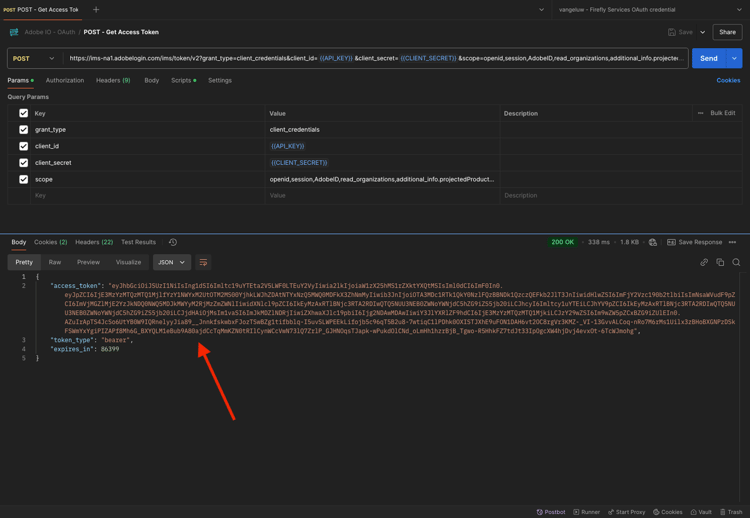
1.1.1.6 Firefly Services API, Text 2 Image, Bild 3
Nu när du har en giltig och ny åtkomsttoken kan du skicka din första begäran till Firefly Services API:er.
Den begäran som du använder här är en asynkron-begäran, som ger dig ett svar som innehåller URL:en för jobbet som har skickats, vilket innebär att du måste använda en andra begäran för att kontrollera statusen för jobbet och få åtkomst till bilden som skapades.
Välj begäran POST - Firefly - T2I V3 async i samlingen FF - Firefly Services Tech Insiders. Gå till Sidhuvuden och verifiera kombinationerna av nyckel/värde-par.
x-api-key{{API_KEY}}AuthorizationBearer {{ACCESS_TOKEN}}Båda värdena i den här begäran refererar till miljövariabler som har definierats i förväg. {{API_KEY}} refererar till fältet Klient-ID i ditt Adobe I/O-projekt. Som en del av avsnittet Komma igång i den här självstudiekursen konfigurerade du det i Postman.
Värdet för fältet Authorization är lite speciellt: Bearer {{ACCESS_TOKEN}}. Den innehåller en referens till åtkomsttoken som du skapade i föregående steg. När du fick din åtkomsttoken med hjälp av POST - Get Access Token i samlingen Adobe IO - OAuth kördes ett skript i Postman som lagrade fältet access_token som en miljövariabel, som nu refereras i begäran POST - Firefly - T2I V3 async. Observera det specifika tillägget av ordet Bearer och ett mellanslag före {{ACCESS_TOKEN}}. Ordet bärare är skiftlägeskänsligt och blanksteget krävs. Om detta inte görs korrekt returnerar Adobe I/O ett 401 Unauthorized -fel eftersom det inte kommer att kunna behandla din Access-token korrekt.

Gå sedan till Body och verifiera uppmaningen. Klicka på Skicka.
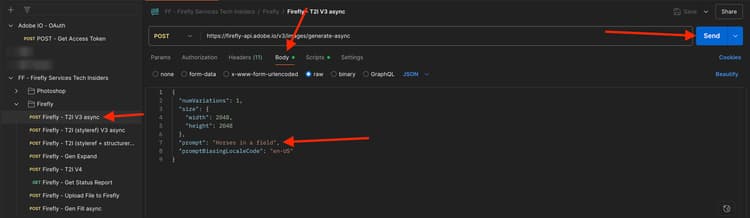
Du får då ett omedelbart svar. Det här svaret innehåller inte bildens URL:er för den genererade bilden. Det innehåller i stället en URL-adress till statusrapporten för jobbet som du startade och en annan URL-adress som gör att du kan avbryta det jobb som körs.
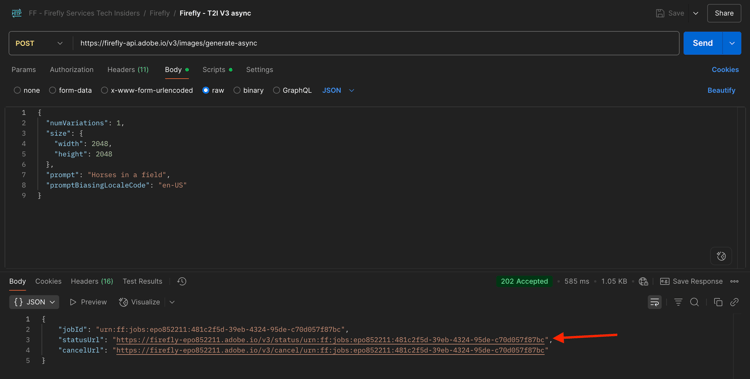
Om du vill kontrollera statusrapporten för ditt pågående jobb väljer du begäran GET - Firefly - Hämta statusrapport i samlingen FF - Firefly Services Tech Insiders . Klicka för att öppna den och klicka sedan på Skicka. Välj URL-adressen för den genererade bilden och öppna den i webbläsaren.
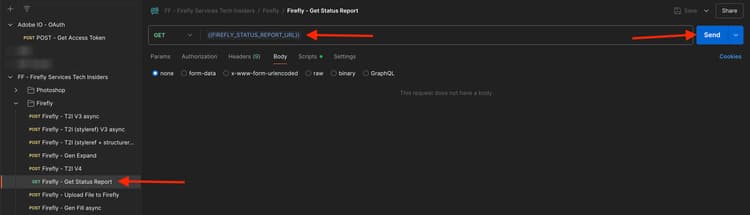
Du borde ha fått ett liknande svar. Detta är en översikt över jobbet som kördes. Du kan se fältet url som innehåller den genererade bilden. Kopiera (eller klicka) bildens URL från svaret och öppna den i webbläsaren för att visa bilden.
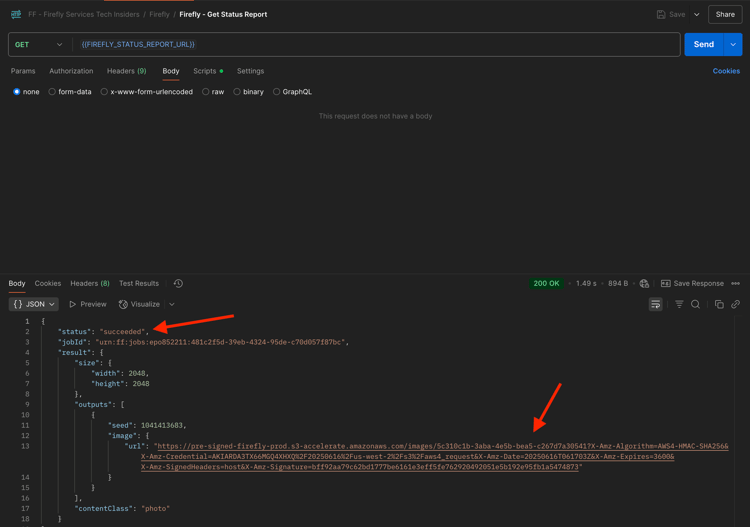
Du bör se en vacker bild som visar horses in a field.

I Body i din begäran POST - Firefly - T2I V3 async lägger du till följande under fältet "promptBiasingLocaleCode": "en-US" och ersätter variabeln XXX med ett av de dirigeringsnummer som slumpmässigt användes av Firefly Services användargränssnitt. I det här exemplet är seed-talet 142194.
,
"seeds": [
XXX
]
Klicka på Skicka. Du får sedan ett svar igen med en länk till statusrapporten för jobbet du just skickat.
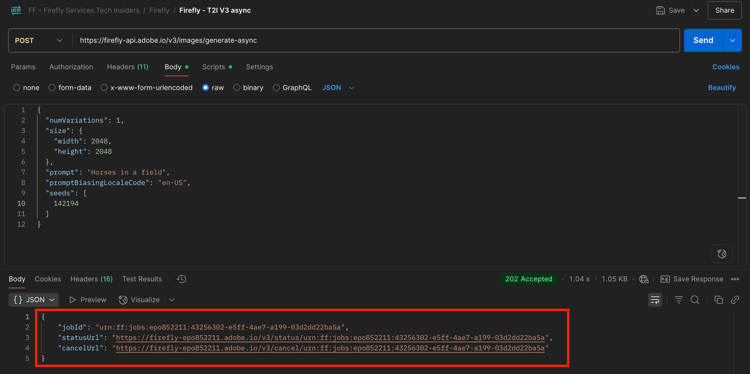
Om du vill kontrollera statusrapporten för ditt pågående jobb väljer du begäran GET - Firefly - Hämta statusrapport i samlingen FF - Firefly Services Tech Insiders . Klicka för att öppna den och klicka sedan på Skicka. Välj URL-adressen för den genererade bilden och öppna den i webbläsaren.
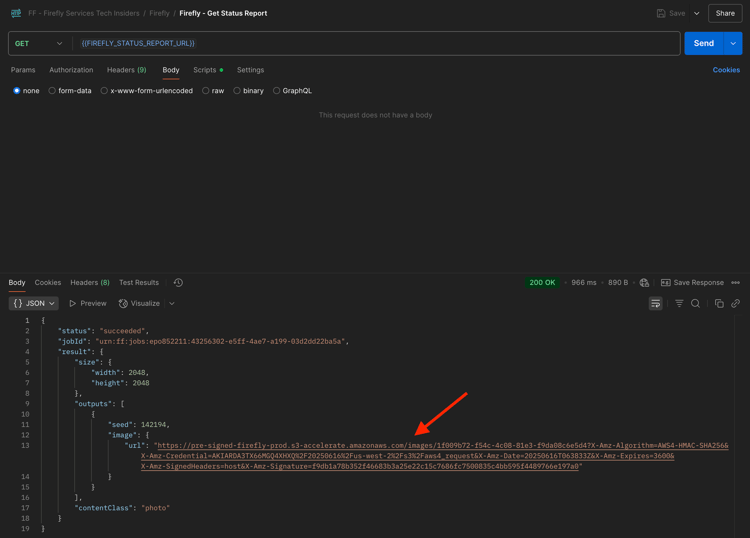
Du bör då se en ny bild med små skillnader, baserat på seed som användes. Utsädet 142194 hade två hästar som tittade på varandra med sina huvuden mot varandra.
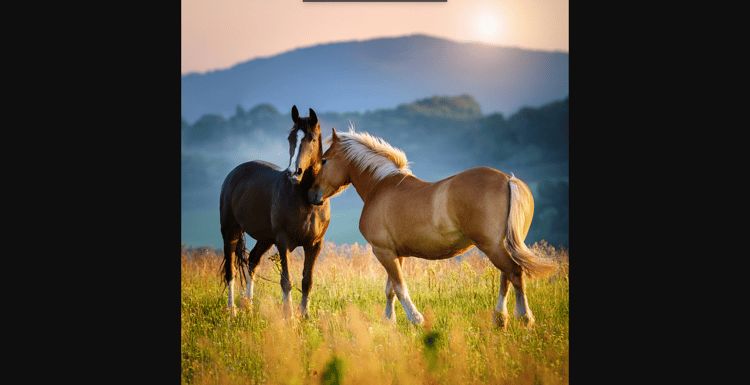
I Body för din begäran POST - Firefly - T2I V3 async klistrar du sedan in styles nedan-objektet under seed -objektet. Detta ändrar den genererade bildens format till art_deco.
,
"contentClass": "art",
"styles": {
"presets": [
"art_deco"
],
"strength": 50
}
Du borde ha den här då. Klicka på Skicka. Du får sedan ett svar igen med en länk till statusrapporten för jobbet du just skickat.

Om du vill kontrollera statusrapporten för ditt pågående jobb väljer du begäran GET - Firefly - Hämta statusrapport i samlingen FF - Firefly Services Tech Insiders . Klicka för att öppna den och klicka sedan på Skicka. Välj URL-adressen för den genererade bilden och öppna den i webbläsaren.
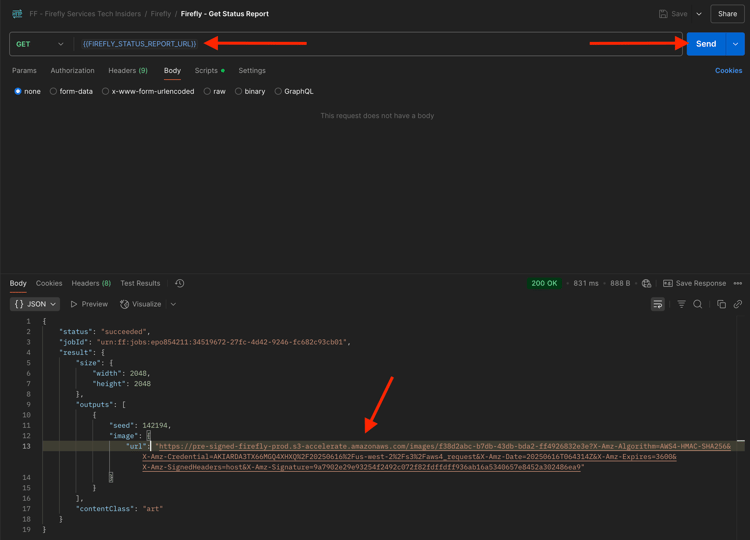
Bilden har ändrats en stund. När du använder formatförinställningar används inte längre startbilden på samma sätt som tidigare. Generativ AI innebär att det är mycket svårt att garantera att samma kombination av inpuntparametrar leder till att samma bild genereras.

Ta bort koden för seed-objektet från Body i din POST - Firefly - T2I V3 async -begäran. Klicka på Skicka och sedan på den bild-URL som du får från svaret. Du får sedan ett svar igen med en länk till statusrapporten för jobbet du just skickat.
,
"seeds": [
XXX
]
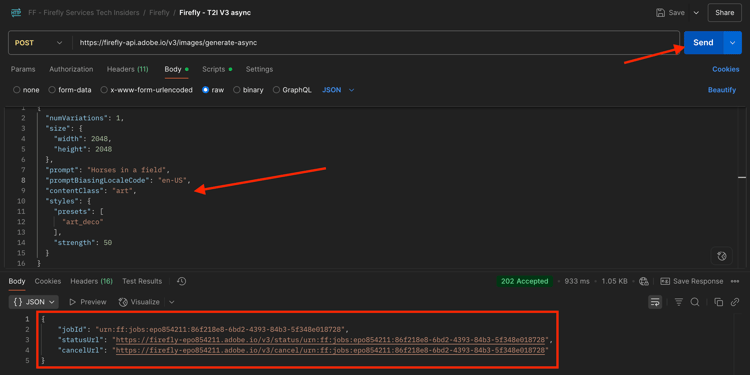
Om du vill kontrollera statusrapporten för ditt pågående jobb väljer du begäran GET - Firefly - Hämta statusrapport i samlingen FF - Firefly Services Tech Insiders . Klicka för att öppna den och klicka sedan på Skicka. Välj URL-adressen för den genererade bilden och öppna den i webbläsaren.
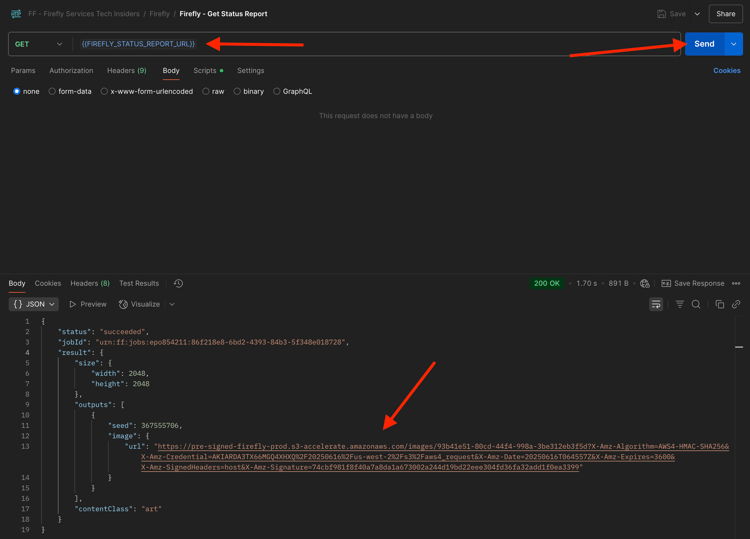
Bilden har ändrats lite igen.

1.1.1.7 Firefly Services-API, Gen-utökning
Välj begäran POST - Firefly - Gen Expandera asynkront i samlingen FF - Firefly Services Tech Insiders och gå till Body för begäran.
-
size: Ange önskad upplösning. Värdet som anges här måste vara större än bildens ursprungliga storlek och får inte vara större än 3999.
-
image.source.url: Det här fältet kräver en länk till bilden som behöver expanderas. I det här exemplet används en variabel för att referera till bilden som skapades i föregående övning.
-
vågrät justering: Godkända värden är:
"center","left,"right". -
lodrät justering: Godkända värden är:
"center","top,"bottom".
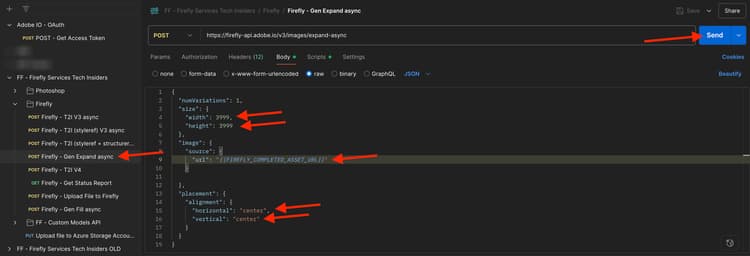
Du får sedan ett svar igen med en länk till statusrapporten för jobbet du just skickat.
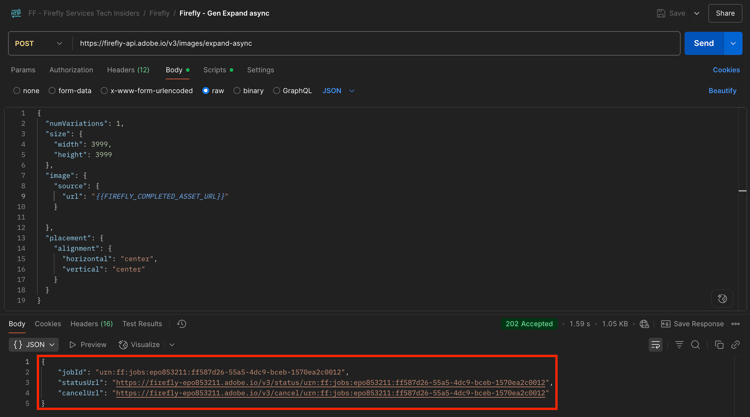
Om du vill kontrollera statusrapporten för ditt pågående jobb väljer du begäran GET - Firefly - Hämta statusrapport i samlingen FF - Firefly Services Tech Insiders . Klicka för att öppna den och klicka sedan på Skicka. Välj URL-adressen för den genererade bilden och öppna den i webbläsaren.
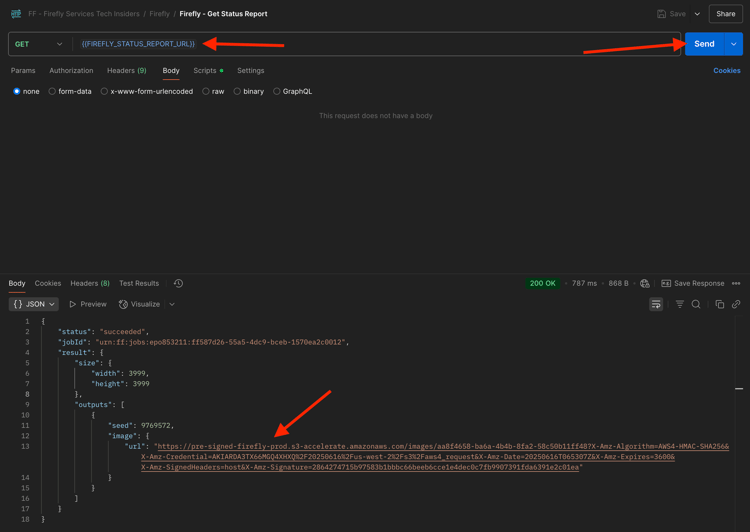
Du kommer nu att se att bilden som skapades i föregående övning nu har utökats till upplösningen 3 999 × 3 999.

Generera en ny bild med begäran Firefly - T2I V3 async .
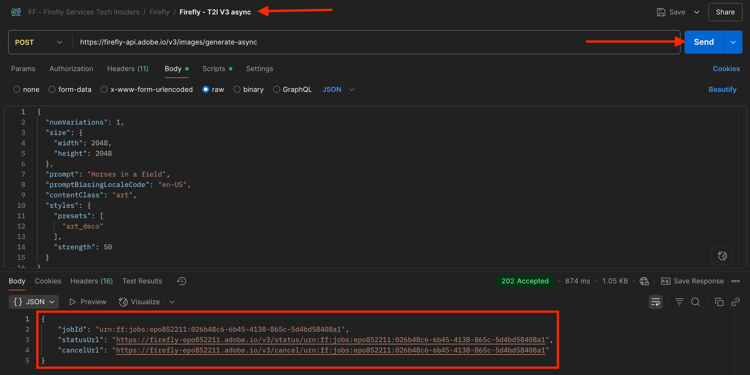
Om du vill kontrollera statusrapporten för ditt pågående jobb väljer du begäran GET - Firefly - Hämta statusrapport i samlingen FF - Firefly Services Tech Insiders . Klicka för att öppna den och klicka sedan på Skicka. Välj URL-adressen för den genererade bilden och öppna den i webbläsaren.
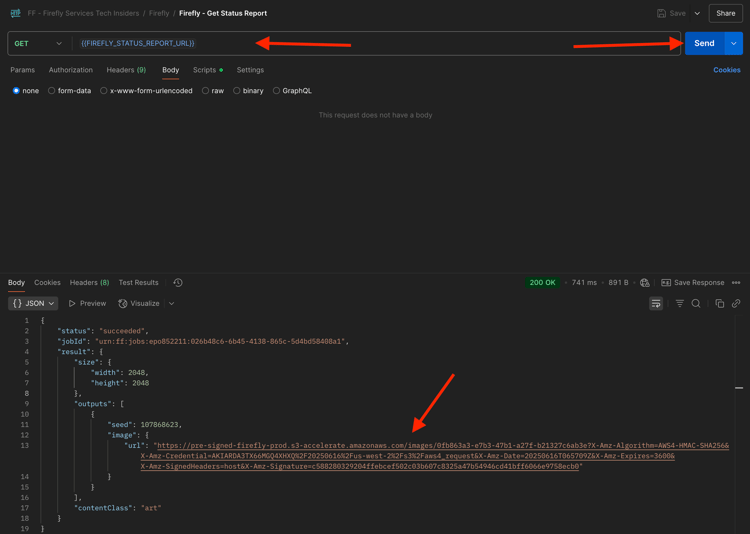
Du bör då se en liknande bild.

Välj begäran POST - Firefly - Gen Expandera asynkront i samlingen FF - Firefly Services Tech Insiders och gå till Body för begäran.
När du ändrar placeringens justering kommer utdata också att bli något annorlunda. I det här exemplet ändras placeringen till left, bottom. Klicka på Skicka. Du får sedan ett svar igen med en länk till statusrapporten för jobbet du just skickat.
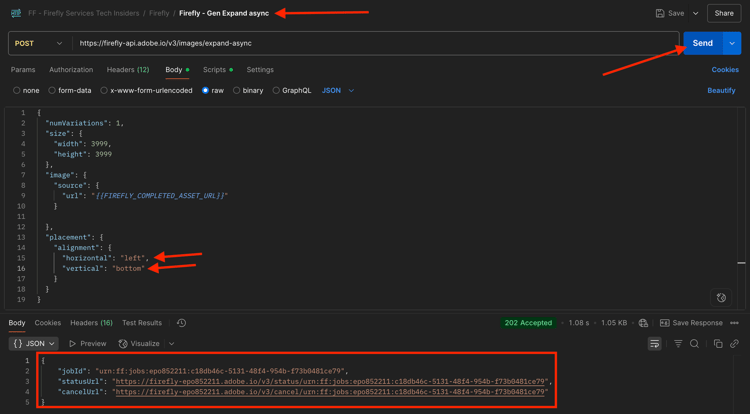
Om du vill kontrollera statusrapporten för ditt pågående jobb väljer du begäran GET - Firefly - Hämta statusrapport i samlingen FF - Firefly Services Tech Insiders . Klicka för att öppna den och klicka sedan på Skicka. Välj URL-adressen för den genererade bilden och öppna den i webbläsaren.
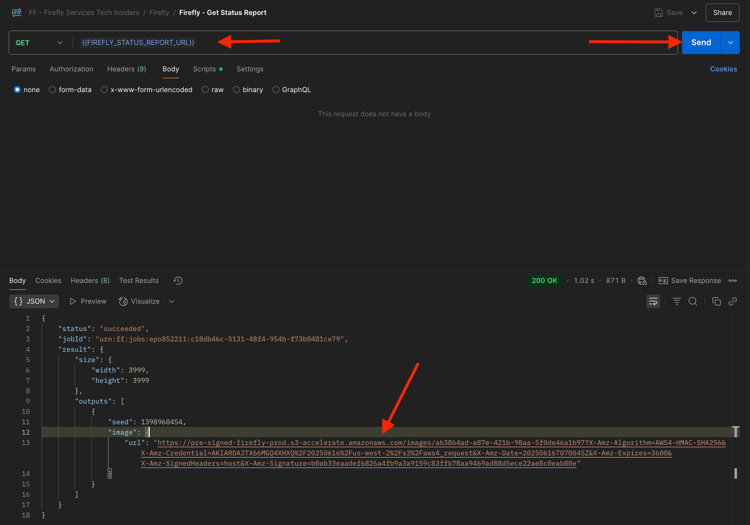
Du bör då se att originalbilden används på en annan plats, vilket påverkar hela bilden.

1.1.1.8 Firefly Services API, Text 2 Image, Image 4 & Image 4 Ultra
I den senaste utgåvan av Firefly Image Model 4 har flera förbättringar gjorts:
- Firefly Image Model 4 erbjuder 2K-upplösning med förbättrad definition och detaljrikedom.
- Firefly Image Model 4 ger avsevärda förbättringar vad gäller textåtergivning, människor, djur och arkitektur.
- Firefly Image Model 4 håller Adobe fast vid IP-vänlig och kommersiellt säker generativ AI.
Firefly Image Model 4 ger enastående bilder på människor, djur och detaljerade scener och du kan använda Image Model 4 Ultra för att generera bilder med hyperrealistiska interaktioner mellan människor, arkitektoniska element och komplexa landskap.
1.1.1.8.1 image4_standard
Välj begäran med namnet POST - Firefly - T2I V4 i samlingen FF - Firefly Services Tech Insiders och gå till Headers för begäran.
Du kommer att märka att URL:en för begäran skiljer sig från Firefly Services API, Text 2 Image, Image 3 som var https://firefly-api.adobe.io/v3/images/generate. Denna URL pekar på https://firefly-api.adobe.io/v3/images/generate-async. Om du lägger till -async i URL:en används den asynkrona slutpunkten.
I variablerna Header kommer du att märka en ny variabel som heter x-model-version. Detta är ett obligatoriskt huvud när du interagerar med Firefly Image 4 och Image 4 Ultra. Om du vill använda Firefly Image 4 eller Image 4 Ultra när du genererar bilder bör du ange värdet för sidhuvudet till antingen image4_standard eller image4_ultra. I det här exemplet använder du image4_standard.
Om du inte anger x-model-version till image4_standard eller image4_ultra använder Firefly Services image3 som standard.
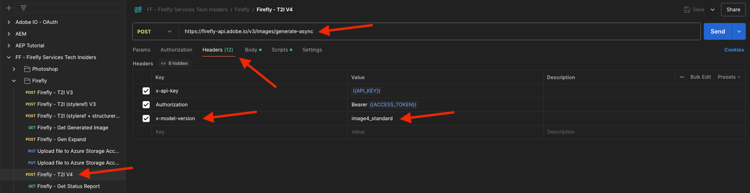
Gå till brödtexten för begäran. Du bör se att i brödtexten begärs fyra bildvariationer. Uppmaningen är oförändrad och begär fortfarande att hästar i ett fält ska genereras. Klicka på Skicka
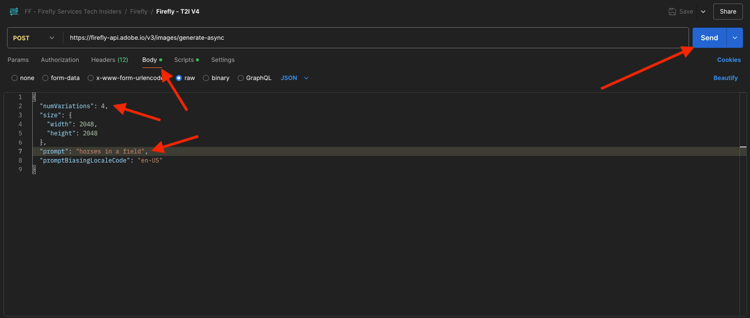
Du får då ett omedelbart svar. Det här svaret innehåller inte bildens URL:er för den genererade bilden. Det innehåller i stället en URL-adress till statusrapporten för jobbet som du startade och en annan URL-adress som gör att du kan avbryta det jobb som körs.
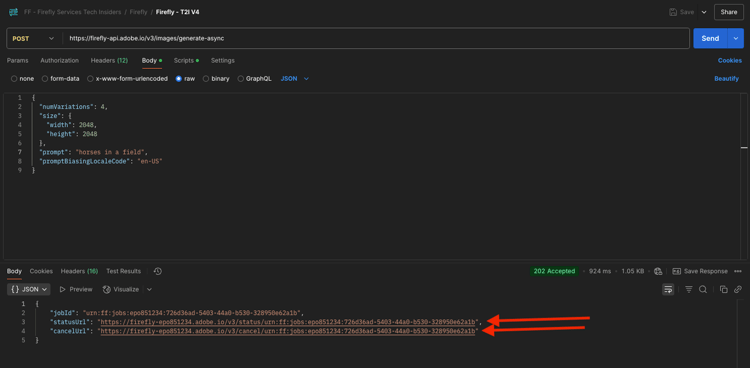
Om du vill kontrollera statusrapporten för ditt pågående jobb väljer du begäran GET - Firefly - Hämta statusrapport i samlingen FF - Firefly Services Tech Insiders . Klicka för att öppna den och klicka sedan på Skicka.
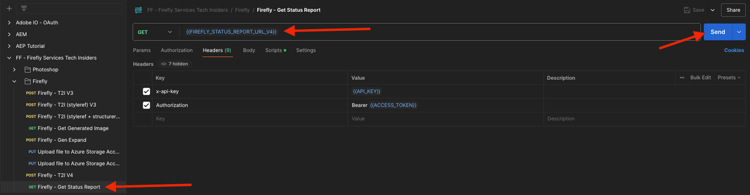
Därefter visas statusrapporten för det bildgenereringsjobb som du just har startat. Verifiera fältet status, eftersom det kan anges till running, vilket betyder att jobbet inte har slutförts än. I det här exemplet är jobbstatusen inställd på success, vilket innebär att bilderna du begärde har skapats.
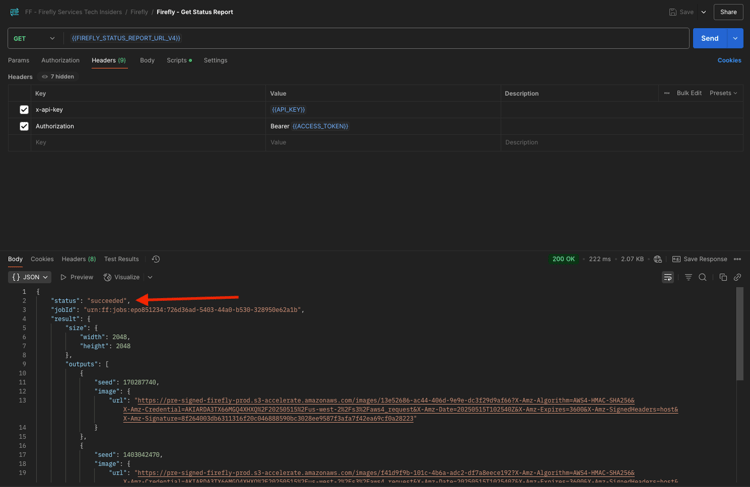
Bläddra lite i svaret så ser du i totalt fyra bildvariationer som returneras av Adobe Firefly Services. Klicka på (eller kopiera) URL:en för en av bilderna och öppna den i webbläsaren.
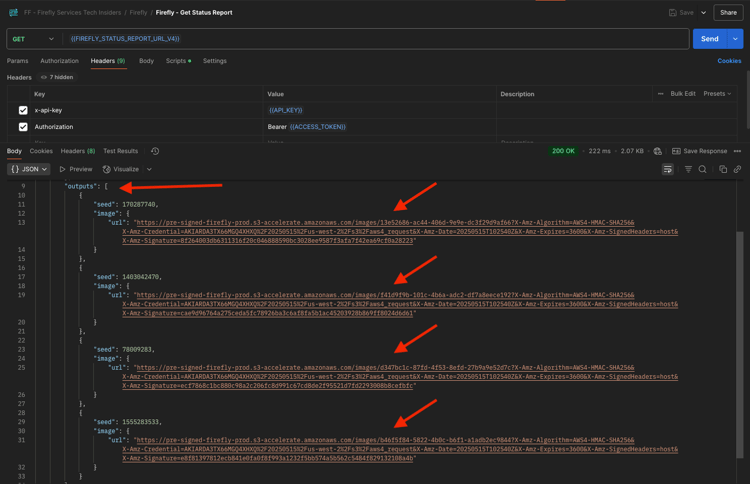
Du bör då se en hyperrealistisk bild av hästar i ett fält.

1.1.1.8.2 image4_ultra
Gå tillbaka till begäran POST - Firefly - T2I V4 från samlingen FF - Firefly Services Tech Insiders och gå till Headers för begäran.
Ändra variabeln x-model-version till image4_ultra. I det här exemplet använder du image4_ultra.
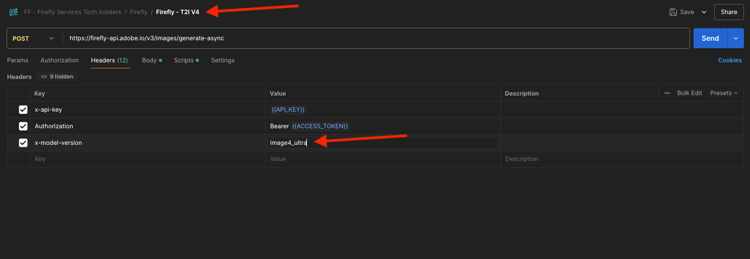
Gå till brödtexten för begäran. I brödtexten ändrar du antalet bildvariationer till 1 på samma sätt som med Firefly Image 4 Ultra, men bara 1 bild kan genereras samtidigt. Uppmaningen är oförändrad och begär fortfarande att hästar i ett fält ska genereras. Klicka på Skicka

Svaret igen innehåller en URL-adress till statusrapporten för jobbet som du startade och innehåller en annan URL-adress som gör att du kan avbryta jobbet som körs.
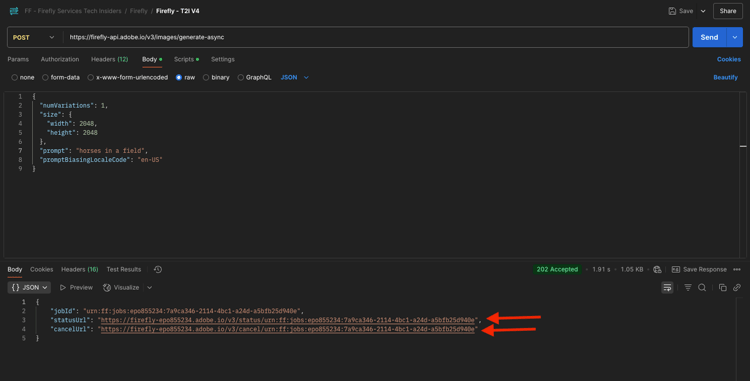
Om du vill kontrollera statusrapporten för ditt pågående jobb väljer du begäran GET - Firefly - Hämta statusrapport i samlingen FF - Firefly Services Tech Insiders . Klicka för att öppna den och klicka sedan på Skicka.
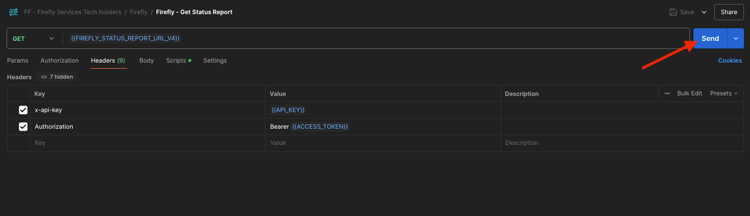
Därefter visas statusrapporten för det bildgenereringsjobb som du just har startat. Verifiera fältet status, eftersom det kan anges till running, vilket betyder att jobbet inte har slutförts än. I det här exemplet är jobbstatusen inställd på success, vilket innebär att bilderna du begärde har skapats.
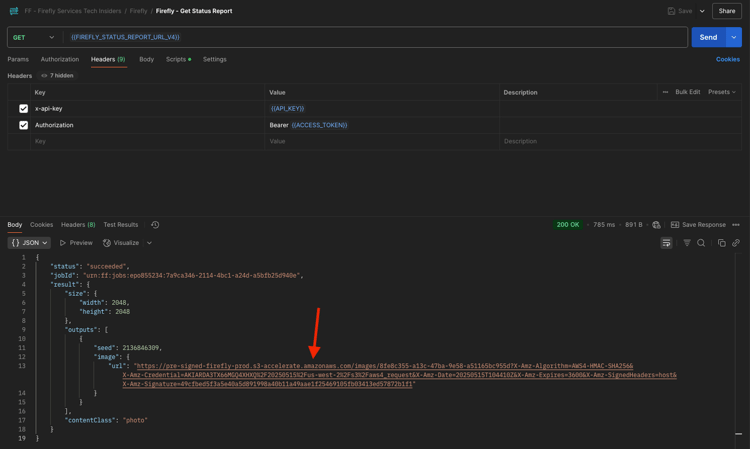
Du bör då se en hyperrealistisk bild av hästar i ett fält.

Negativ fråga
Om du vill begära att Firefly inte ska inkludera något i bilden som ska genereras, kan du inkludera fältet negativePrompt när du använder API:t (det här alternativet visas för närvarande inte för användargränssnittet). Om du till exempel inte vill att några blommor ska inkluderas när uppmaningen hästar i ett fält körs, kan du ange detta i Body i din API-begäran:
"negativePrompt": "no flowers",
Gå till begäran POST - Firefly - T2I V4 från samlingen FF - Firefly Services Tech Insiders och gå till Body för begäran. Klistra in texten ovan i texten i begäran. Klicka på Skicka.

Du borde se det här då.
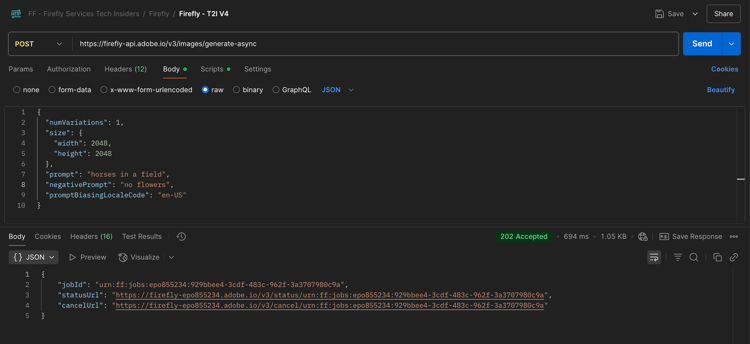
Om du vill kontrollera statusrapporten för ditt pågående jobb väljer du begäran GET - Firefly - Hämta statusrapport i samlingen FF - Firefly Services Tech Insiders . Klicka för att öppna den och klicka sedan på Skicka. Välj URL-adressen för den genererade bilden och öppna den i webbläsaren.
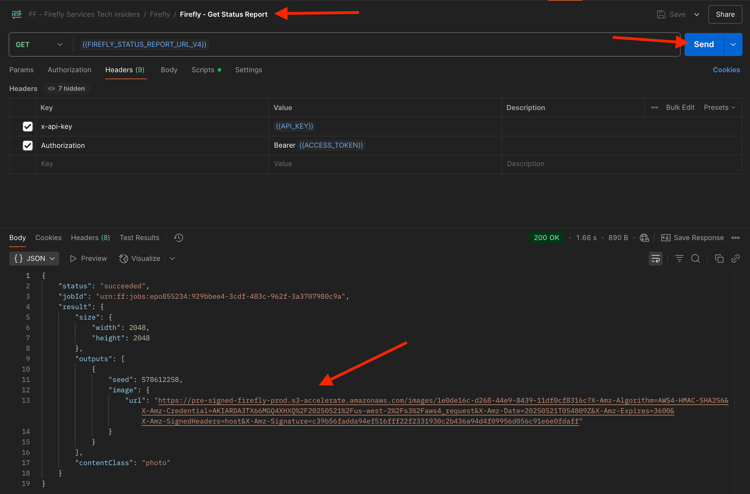
Sedan visas den genererade bilden, som inte ska innehålla några blommor.

Nästa steg
Gå till Optimera din Firefly-process med Microsoft Azure och försignerade URL:er
Gå tillbaka till Översikt över Adobe Firefly Services
Gå tillbaka till Alla moduler